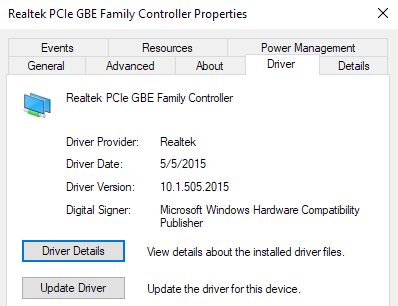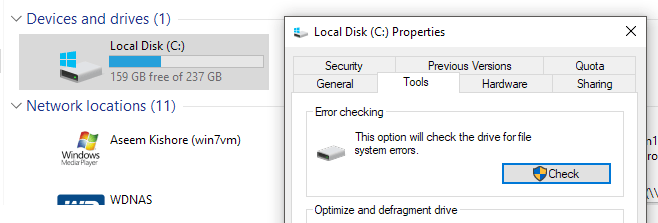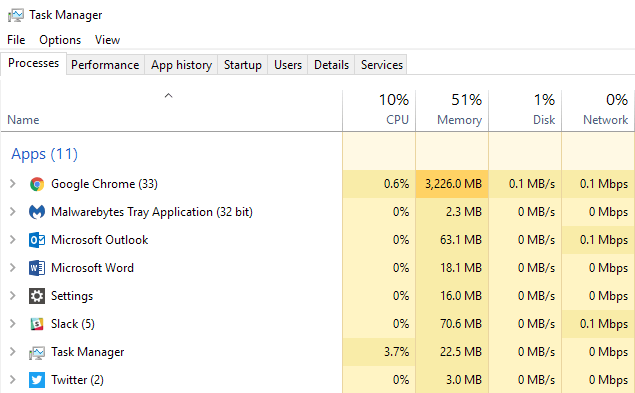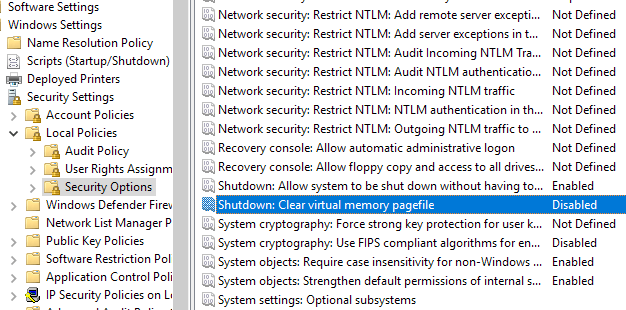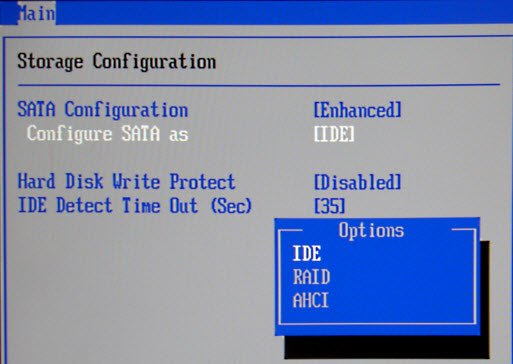Windows, kapatmaya çalıştığınızda duruyor mu? Dizüstü bilgisayarlarımdan birinde, Windows'un kapanma ekranında anormal şekilde uzun bir süre bekleyeceği bir sorunla karşılaştım.
Bazen sonunda kapanacaktı, ancak 4 dakikadan 10'a kadar bir süre alabilir. ! Dizüstü bilgisayar yeni ve Windows 10 çalışıyordu, bu yüzden specs ile hiçbir sorun vardı.
Çeşitli çözümler ile oynadıktan sonra, sinir bozucu kapatma sorunu kurtulmak başardı! Bu yazımda, denediğim çeşitli çözümleri inceleyeceğim ve umarım bir tanesi sizin için çalışacaktır.
Yöntem 1 - Ağ Sürücülerini Yeniden Yükleme
Bazı garip nedenlerden dolayı, ağ sürücüleri kapatma sırasında gerçekten çok fazla sorun yaratıyor. Windows ağ bağlantılarını kesmek için ağ kartınıza belirli komutları göndermeye çalışır ve bu iletişimde herhangi bir sorun varsa çok uzun bir kapatma süresi yaşayabilirsiniz.
Devam edin ve en son ağ sürücülerini indirin ve yükleyin. Bilgisayarınızı yeniden başlatın (gücü ilk kez öldürmek zorunda kalabilirsiniz) ve kapatılırken hala sabit olup olmadığına bakın.
Yöntem 2 - Donanımı Kaldır & amp; Aygıtlar
Kapanmanın neden sonsuza kadar sürdürebileceğinin bir başka nedeni de bilgisayarda yüklü olan yeni bir donanım varsa.
Son zamanlarda herhangi bir donanım yüklediyseniz, Aygıt Yöneticisi'nde devre dışı bırakın. ve sorununuzu çözüp çözmediğine bakın. Eğer öyleyse, bu donanım için sürücüleri güncellemeniz gerekebilir. Ayrıca, herhangi bir USB aygıtını USB bellek ve harici sabit sürücüler gibi bilgisayarınızdan çıkardığınızdan emin olun.
Yöntem 3 - Sabit Sürücü Hataları
Durumumda, benim sabit diskim. Sürücü birkaç yaşındaydı ve ağır şekilde bölümlenmişti. Hat boyunca bir yerlerde, kötü sektörler patlamaya başlıyor. Windows'da chkdsk yardımcı programını çalıştır seçeneğinin yavaşlatılmasına neden olabilecek disk hataları olup olmadığını görmek iyi bir fikirdir.
Mesajlarımı Başarısız bir sabit sürücünün nasıl giderileceği e ve birkaç sabit sürücüyü test etmek ve teşhis etmek için kullanabileceğiniz ücretsiz araçlar 'de okumalısınız.
Yöntem 4 - Yazılımı Kaldırma
Başka bir yol Bu sorunu çözmek için Görev Yöneticisi'ni açmak ve bazı işlemleri öldürmek ve sonra yeniden başlatmayı deneyin. Soruna neden olan arka planda çalışan bir yazılım programıysa, bilgisayar hemen kapanır.
Bunun bir sorun olduğunu farkettim. Aynı anda antivirüs ve pil yedekleme (UPS) yazılımı yüklü bilgisayarlar. İki tanesi, kapatma sırasında birbirleriyle çakışacak ve bilgisayarın kapanmasını engelleyecektir.
Anti-virüs programını veya güvenlik yazılımını devre dışı bırakmayı denediğinizde, bunlar askıda kalmaya ve kapanma sırasında sorunlara neden olabilir.
>Ayrıca, MSCONFIG'de Başlangıç durumuna giderek programların tamamen başlatılmasını da engelleyebilirsiniz. Mümkün olduğu kadar çok hizmeti (Microsoft olanlar dışında) ve başlangıç programlarını devre dışı bırakın ve kapatmaya çalışın. Buna temiz önyükleme gerçekleştirme denir ve Microsoft'un nasıl yapılacağına dair kapsamlı bir makalesi vardır.
Yavaş kapanmanın Terminal Hizmetleri veya grafik kartı gibi Windows hizmetlerinden kaynaklanabileceğini unutmayın. Hizmetler. MSCONFIG kullanarak veya CMD içine services.msc yazarak hizmetleri devre dışı bırakabilirsiniz.
Yöntem 5 - Dosyalama Dosya Ayarı
Bazı kullanıcılar, bilgisayarın her kapanışı sırasında sayfa dosyasının temizlenmeye ayarlanmasında sorun yaşayabilir. Bu bazen güvenlik nedeniyle yapılır, ancak çoğu kullanıcı bu özelliğe asla ihtiyaç duymaz.
Ancak, bazı güvenlik yazılımları tarafından açılabilir. Başlat, Çalıştır, GPEDIT.MSCyazıp Tamam'ı tıklatarak devre dışı bırakabilirsiniz.
Ardından Bilgisayar Yapılandırması, Windows Ayarları, Güvenlik Ayarları, Yerel İlkeler, Güvenlik Seçenekleri'ne gidin. ve Kapat: Sanal bellek sayfa dosyasını temizle'yi bulun. Devre Dışıolduğundan emin olun.
Yöntem 6 - Oturum Açma Komut Dosyaları
Bir etki alanı ortamında, PC'nizde zorlanan kapatma komut dosyalarının yavaş bir şekilde kapatılması olabilir ve ofis ağınıza bağlı olmadığınızda aslında bir sorun olabilir.
Bu durumlarda, bilgisayar şirket ağını arıyor, ancak oturum kapatma komut dosyalarını bulamıyor ve belirli bir süre sonra zaman aşımına uğramıyor. Yavaş kapatma işleminizin nedeni olduğunu düşünüyorsanız ağ yöneticinize danışabilirsiniz.
Yöntem 7 - AHCI BIOS Ayarı
Sabit disk sürücüsünü kısa bir süre önce değiştirdiyseniz, BIOS ayarlarınızı kontrol etmek ve AHCI'yi etkinleştirmek veya devre dışı bırakmak isteyebilirsiniz. AHCI, yazılımın SATA sürücü veya aygıtla iletişim kurabilmesi için kullanılır.
Bu ayarı değiştirdikten sonra bilgisayarınız düzgün bir şekilde önyükleme yapmıyorsa endişelenmeyin, sadece BIOS'a geri dönün ve orijinal değerine geri dönün ve her şey iyi çalışacaktır.
Windows'ta hala sorun yaşamaya devam ediyorsanız, burada özel bir yorum gönderin. detaylar ve yardım etmeye çalışacağız!